연습 - 활동 로그 경고 및 작업 그룹을 사용하여 Azure 인프라의 이벤트에 대해 사용자에게 알립니다.
근무하는 운송 회사는 Azure 플랫폼에서 해당 애플리케이션에 대한 업데이트를 통해 향후 문제를 방지하려고 합니다. Azure의 경고 기능을 개선하기 위해 활동 로그 경고를 만들 수 있습니다.
목표는 Linux VM(가상 머신)을 설정하고 VM이 삭제될 때를 검색하기 위한 활동 로그 모니터링 규칙을 만드는 것입니다. 그런 다음 이 경고를 트리거하기 위해 VM을 삭제합니다.
Azure 활동 로그 모니터 만들기
샌드박스를 활성화하는 데 사용한 동일한 계정으로 Azure Portal에 로그인합니다.
Azure Portal 리소스 메뉴 또는 Azure 서비스에서 모니터링을 선택합니다. 모니터의 개요 창이 나타납니다.
모니터링 메뉴에서 경고를 선택합니다. 모니터 | 경고 창이 나타납니다.
명령 모음에서 만들기 +를 선택하고 경고 규칙을 선택합니다. 경고 규칙 만들기 창이 나타나고 화면 오른쪽에 범위 섹션과 리소스 선택 창이 열립니다.
리소스 선택 창에서 구독별로 필터링 필드에 이미 컨시어지 구독으로 채워져 있어야 합니다. 리소스 종류별로 필터링 드롭다운 목록에서 가상 머신을 검색하여 선택합니다.
리소스 그룹의 가상 머신이 삭제되는 경우 경고가 발생하도록 하려고 합니다.
[샌드박스 리소스 그룹 이름] 리소스 그룹에 대한 박스를 선택한 뒤 적용을 선택합니다.
모든 가상 머신을 표시하는 범위 대상 리소스가 포함된 경고 규칙 만들기 창이 다시 나타납니다. 조건 탭을 선택합니다. 신호 선택 창이 표시됩니다.
모든 신호 보기 링크를 선택한 다음 가상 머신 삭제를 검색하여 선택합니다. 적용을 선택합니다.
경고 규칙 만들기 창이 다시 나타납니다. 모든 형식의 경고를 수신하고 경고 논리 설정을 기본값인 모두 선택으로 둡니다. 다음 섹션에 대한 경고 규칙 만들기 창을 열어 둡니다.
메일 경고 작업 추가
이전 Azure Monitor 경고에 대해서는 작업을 추가하지 않았습니다. Azure Portal에서 트리거된 경고를 방금 확인했습니다. 작업을 통해 알림에 대한 전자 메일을 보내거나 Azure 함수를 트리거하거나 웹후크를 호출할 수 있습니다. 이 연습에서는 VM이 삭제될 때 메일 경고를 추가합니다.
경고 규칙 만들기 창에서 다음: 작업 단추를 선택하고 작업 그룹 만들기를 선택합니다. 작업 그룹 만들기 창이 나타납니다.
기본 탭에서 각 설정에 다음 값을 입력합니다.
설정 값 프로젝트 세부 정보 구독 컨시어지 구독 리소스 그룹 드롭다운 목록에서 샌드박스 리소스 그룹을 선택합니다. 지역 전역(기본값) 인스턴스 세부 정보 작업 그룹 이름 운영 팀에 경고. 표시 이름 AlertOpsTeam 다음: 알림을 선택하고, 각 설정에 다음 값을 입력합니다.
설정 값 알림 유형 메일/SMS 메시지/푸시/음성을 선택합니다. 이름 VM이 삭제됨 자동으로 이메일/SMS 메시지/푸시/음성 창이 나타납니다. 그렇지 않은 경우 편집 연필 아이콘을 선택합니다.
이메일을 선택하고 이메일 상자에 이메일 주소를 입력한 다음 확인을 선택합니다.
검토 + 만들기를 선택하여 입력의 유효성을 검사합니다.
만들기를 선택합니다.
경고 규칙 만들기 창이 다시 나타납니다. 다음: 세부 정보를 선택하고 각 설정에 대해 다음 값을 입력합니다.
설정 값 경고 규칙 이름 VM이 삭제됨 Description 리소스 그룹의 VM이 삭제됨 고급 옵션 섹션을 확장하고 만들 때 경고 규칙 사용이 선택되어 있는지 확인합니다.
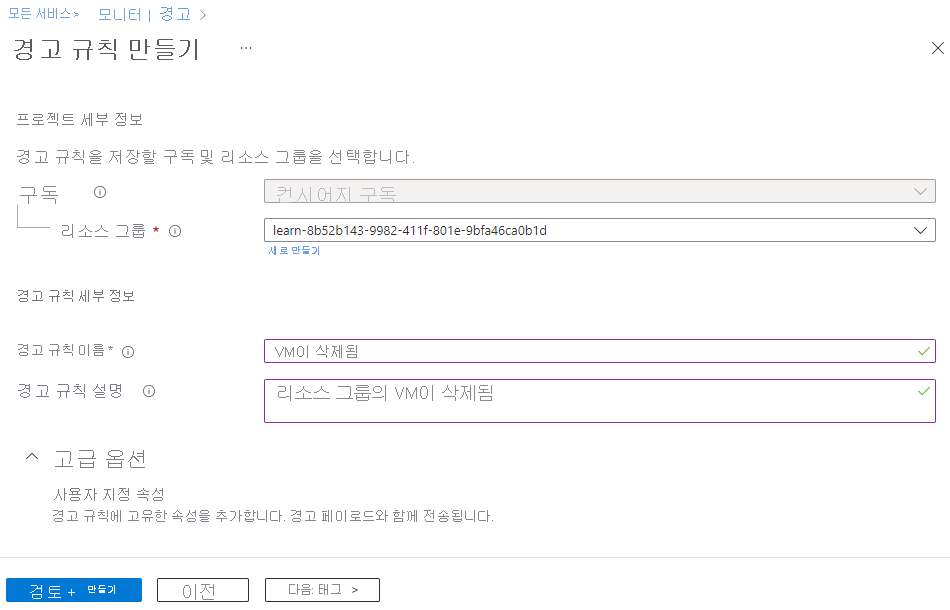
검토 + 만들기를 선택하여 입력의 유효성을 검사한 다음, 만들기를 선택합니다.
구성된 작업 그룹(작업 팀)에 추가된 수신자는 다음의 경우 알림을 수신하게 됩니다.
- 작업 그룹에 추가되는 경우
- 경고가 활성화되는 경우
- 경고가 트리거되는 경우
활동 로그 경고 규칙이 활성화되는 데에는 최대 5분이 걸릴 수 있습니다. 이 연습에서는 규칙이 배포되기 전에 가상 머신을 삭제하면 경고 규칙이 트리거되지 않을 수 있습니다. 이러한 지연으로 인해 VM을 삭제한 후에는 다음 단계에서 동일한 결과가 표시되지 않을 수 있습니다.
가상 머신 삭제
경고를 트리거하려면 이전 연습에서 만든 Linux VM을 삭제해야 합니다.
Azure Portal 메뉴 또는 홈 페이지에서 가상 머신을 선택합니다.
vm1 가상 머신에 대한 확인란을 선택합니다.
메뉴 모음에서 삭제를 선택합니다.
delete를 입력하여 삭제를 확인하고 삭제를 선택합니다.
제목 표시줄에서 알림 아이콘을 선택하고 vm1이 성공적으로 삭제될 때까지 기다립니다.
Azure Monitor에서 활동 로그 경고 보기
연습에서 Ubuntu VM을 설정하고 VM이 삭제된 시점을 검색하는 활동 로그 규칙을 만들었습니다. 그런 다음 리소스 그룹에서 VM을 삭제했습니다. 경고가 트리거되었는지 확인해 보겠습니다.
다음과 같은 알림 이메일을 받게 됩니다. 중요 공지: Azure Monitor 경고 VM이 삭제됨이 활성화되었습니다. 이메일을 받지 못한 경우 이메일 프로그램을 열고 azure-noreply@microsoft.com에서 보낸 이메일을 찾습니다.

Azure Portal 리소스 메뉴에서 모니터를 선택한 다음, 왼쪽 메뉴에서 경고를 선택합니다.
vm1을 삭제하여 생성된 세 가지 자세한 경고가 표시되어야 합니다.

경고 중 하나의 이름을 선택합니다(예: VM이 삭제되었음). 이벤트에 대한 자세한 정보를 보여주는 경고 정보 창이 표시됩니다.
경고에 경고 처리 규칙 추가
하룻밤에 한 번 계획된 유지 관리를 예약할 것입니다. 이 일정은 저녁에 시작하여 다음 날 아침까지 계속됩니다.
Azure Portal 리소스 메뉴에서 모니터를 선택하고 왼쪽 메뉴에서 경고를 선택한 다음 메뉴 모음에서 경고 처리 규칙을 선택합니다.
+ 만들기를 선택합니다.
샌드박스 리소스 그룹에 대한 확인란을 경고 처리 규칙의 범위로 선택한 다음, 적용을 선택합니다.
다음: 규칙 설정을 선택한 다음, 알림 표시 안 함을 선택합니다.
다음: 예약을 선택합니다.
기본적으로 규칙은 사용하지 않도록 설정하지 않는 한 항상 작동합니다. 하룻밤에 한 번 계획된 유지 관리에 대한 알림을 표시하지 않는 규칙을 정의하려고 합니다. 경고 처리 규칙의 일정에 대해 다음 설정을 입력합니다.
설정 값 규칙 적용 특정 시간에 시작 오늘 날짜를 오후 10시에 입력합니다. 끝 내일 오전 7시에 날짜를 입력합니다. 표준 시간대 로컬 표준 시간대를 선택합니다. 다음: 세부 정보를 선택하고 다음 설정을 입력합니다.
설정 값 Resource group 샌드박스 리소스 그룹을 선택합니다. 규칙 이름 계획된 유지 관리 Description 계획된 유지 관리 기간 중 알림 표시 안 함 검토 + 만들기를 선택하여 입력의 유효성을 검사한 다음, 만들기를 선택합니다.
